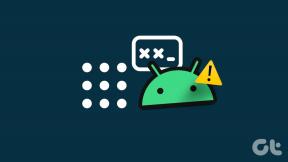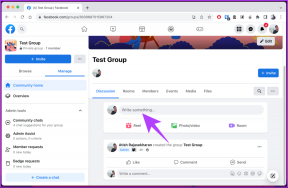6 Cara Teratas untuk Memperbaiki Perubahan Mesin Pencari Microsoft Edge ke Yahoo
Bermacam Macam / / April 06, 2023
Microsoft Edge menerima peningkatan popularitas setelah mengadopsi mesin rendering Chromium. Peramban menggunakan Bing sebagai mesin telusur default, yang dapat Anda ubah dengan mudah ke Google, Yahoo, atau DuckDuckGo. Banyak yang melaporkan Microsoft Edge secara otomatis mengubah mesin pencari dari Bing atau Google ke Yahoo. Jika Anda juga menghadapi hal yang sama, berikut adalah cara terbaik untuk memperbaiki masalah tersebut.

Mesin pencari Yahoo lebih rendah dari Google dan Bing. Dengan Yahoo sebagai mesin pencari default, Anda menghabiskan lebih banyak waktu selama penelitian di web. Anda selalu dapat mengubah mesin pencari ke Google, tetapi Microsoft Edge mengembalikannya ke Yahoo dapat mengganggu dan membingungkan Anda. Sebelum kita berbicara tentang langkah pemecahan masalah, pertama-tama mari kita pahami mengapa mesin pencari Microsoft Edge secara otomatis berubah menjadi Yahoo.
Mengapa Mesin Pencari Microsoft Edge Berubah ke Yahoo
Saat Anda mengunduh aplikasi, musik, media, dan film pihak ketiga dari sumber yang tidak dikenal di web, perangkat Anda terpapar potensi ancaman dan file yang rusak. Anda mungkin akhirnya mengunduh PUA (Aplikasi yang Mungkin Tidak Diinginkan) yang mengambil alih pengalaman menjelajah Anda di web. Pembajak peramban semacam itu memasang ekstensi yang tidak relevan di Microsoft Edge dan bahkan mengubah mesin pencari ke Yahoo.
Anda harus tetap menggunakan Microsoft Store, Mac App Store, atau situs web resmi untuk mengunduh program di desktop Anda. Anda juga harus menghindari pemasangan ekstensi yang tidak dikenal dari Toko Web Chrome. Jika Microsoft Edge terpengaruh karena pembajak peramban, ikuti trik pemecahan masalah di bawah ini.
1. Ubah Mesin Pencari Bawaan
Anda harus terlebih dahulu memeriksa mesin pencari default di Microsoft Edge. Jika disetel ke Yahoo, ubah ke Bing atau Google. Ikuti langkah-langkah di bawah ini.
Langkah 1: Buka Microsoft Edge di desktop.
Langkah 2: Pilih menu tiga titik vertikal di pojok kanan atas.
Langkah 3: Pilih Pengaturan.

Langkah 4: Klik 'Privasi, pencarian, dan layanan' dari sidebar kiri.

Langkah 5: Gulir ke 'Bilah alamat dan cari' dari menu Layanan.
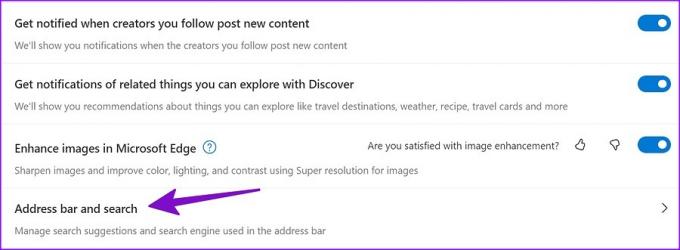
Langkah 6: Luaskan 'Mesin pencari yang digunakan di bilah alamat' dan pilih Google.

Anda harus memastikan bahwa tab baru terbuka di bilah alamat dari menu yang sama.
2. Hapus Ekstensi yang Tidak Perlu
Meskipun ekstensi pihak ketiga meningkatkan fungsionalitas browser Anda, hindari menggunakannya secara berlebihan di Microsoft Edge. Tidak semua ekstensi Chromium dikelola secara teratur. Beberapa ekstensi samar dapat mengambil alih Microsoft Edge dan mengubah mesin pencari ke Yahoo. Mari kenali dan hapus ekstensi tersebut dari Microsoft Edge.
Langkah 1: Luncurkan Microsoft Edge dan pilih menu kebab di bagian atas.
Langkah 2: Pilih Ekstensi.

Langkah 3: Klik ‘Kelola Ekstensi.’
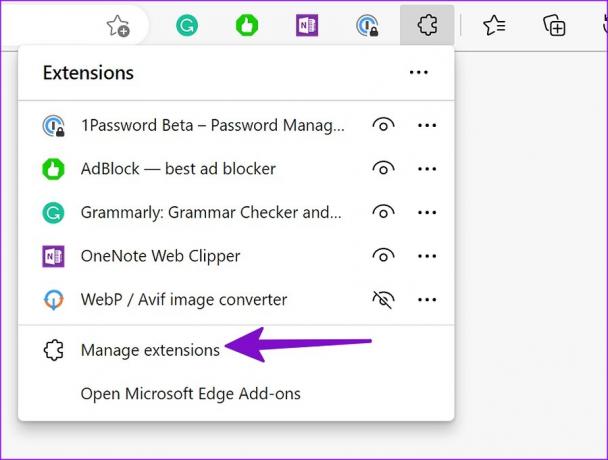
Langkah 4: Periksa daftar ekstensi yang dipasang di browser Anda. Jika Anda melihat beberapa nama yang tidak dikenal, klik 'Hapus' di bawahnya.

3. Setel ulang Pengaturan Microsoft Edge
Tweak pengaturan yang salah di Microsoft Edge dapat menyebabkan masalah seperti mesin pencari berubah menjadi Yahoo. Ikuti langkah-langkah di bawah ini untuk mengatur ulang pengaturan Microsoft Edge.
Langkah 1: Arahkan ke Pengaturan Microsoft Edge (lihat langkah-langkah di atas).
Langkah 2: Pilih 'Reset pengaturan' dari sidebar kiri.

Langkah 3: Klik 'Pulihkan pengaturan ke nilai defaultnya' dan konfirmasikan keputusan Anda dari menu pop-up.
Microsoft Edge akan kembali menggunakan Bing sebagai mesin pencari di bilah alamat. Anda sekarang harus mengikuti trik pertama dan mengubah mesin pencari ke Google.
4. Jalankan Pemindaian Keamanan Windows
Jika PC Windows Anda terpengaruh oleh file jahat dan palsu, itu dapat mengubah mesin pencari ke Yahoo dan mengarahkan Anda ke situs web pengiklan. Anda harus menjalankan Keamanan Windows pindai di PC Anda dan hapus file dan program tersebut.
Langkah 1: Tekan tombol Windows dan cari Keamanan Windows.

Langkah 2: Pilih 'Perlindungan virus & ancaman' dari sidebar kiri.
Langkah 3: Klik 'Opsi pindai.'

Langkah 4: Pilih tombol radio di samping 'Pemindaian penuh' dan tekan tombol Pindai sekarang.
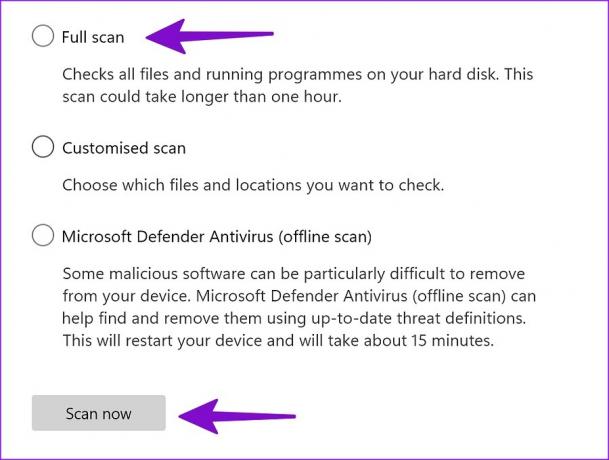
Setelah Windows mengidentifikasi dan menghapus file berbahaya, mulai ulang PC Anda, dan mulai gunakan Microsoft Edge dengan mesin pencari pilihan Anda.
5. Perbarui Microsoft Edge
Build Microsoft Edge yang sudah ketinggalan zaman juga menyebabkan masalah seperti mesin pencari berubah menjadi Yahoo. Sementara Microsoft secara otomatis memperbarui browser di latar belakang, Anda juga dapat menginstal versi browser baru secara manual.
Langkah 1: Buka Pengaturan Microsoft Edge (lihat langkah-langkah di atas).
Langkah 2: Pilih 'Tentang Microsoft Edge.'

Langkah 3: Unduh dan instal versi Edge terbaru dari menu berikut.
6. Coba Alternatif Microsoft Edge
Microsoft tidak membatasi Anda ke browser Edge di Windows. Jika Anda tidak menyukai browser web default raksasa perangkat lunak ini, pindah ke Google Chrome, Firefox, Opera, atau Berani.
Nikmati Pengalaman Penjelajahan Aman di Microsoft Edge
Jika Anda ingin melanjutkan dengan Microsoft Edge, Anda dapat mendaftar untuk program Microsoft Edge Insider dan menginstal versi Beta, Pengembang, atau Canary di PC Anda. Trik mana yang berhasil untuk Anda? Bagikan temuan Anda dengan kami di komentar di bawah.
Terakhir diperbarui pada 20 November 2022
Artikel di atas mungkin berisi tautan afiliasi yang membantu mendukung Teknologi Pemandu. Namun, itu tidak mempengaruhi integritas editorial kami. Konten tetap berisi dan otentik.
Ditulis oleh
Parth Syah
Parth sebelumnya bekerja di EOTO.tech meliput berita teknologi. Dia saat ini menjadi pekerja lepas di Guiding Tech menulis tentang perbandingan aplikasi, tutorial, tip dan trik perangkat lunak, dan mendalami platform iOS, Android, macOS, dan Windows.